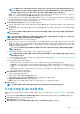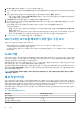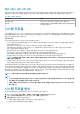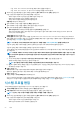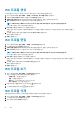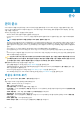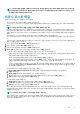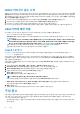Users Guide
• 서버는 섀시 자격 증명 프로필을 사용하여 관리됩니다.
추출 확인 대화 상자가 표시됩니다.
4. 참조 서버에서 시스템 구성을 추출하려면 확인을 클릭합니다.
참조 서버에서 시스템 구성을 추출하는 데 몇 분 정도 걸릴 수 있습니다.
5. 참조 서버 세부 정보를 검토하고 다음을 클릭합니다.
• 참조 서버 선택 페이지에서 참조 서버를 변경하려면 찾아보기를 클릭합니다. 참조 서버가 베어 메탈 유형인 경우 해당 iDRAC
IP만 표시됩니다. 참조 서버 자체가 호스트 서버인 경우 iDRAC 및 호스트(FQDN) IP가 모두 표시됩니다.
프로필 설정 페이지가 표시됩니다.
6. 프로필 설정 페이지에서 참조 서버의 구성을 기반으로 iDRAC, BIOS, RAID, NIC, CNA, FCoE 및 EvenFilters와 같은 구성 요소의 프
로필 설정을 보거나 수정할 수 있습니다. 기본적으로 플랫폼별 특성 및 읽기 전용 특성은 나열되지 않습니다. 플랫폼별 특성에 대
한 자세한 내용은 시스템별 특성을 참조하십시오.
몇 가지 속성을 수정하려고 할 경우 다음 경고 메시지가 표시됩니다.
이러한
특성은
다른
종속
특성에
영향을
미치거나
본질적으로
파괴적이거나
서버
ID
를
해소하거나
대상
서버의
보안에
영향을
미
칠
수
있습니다
.
노트: 시스템 프로필을 편집한 후 운영 체제 미설치 서버를 검색하는 데 사용되는 iDRAC 사용자의 비밀번호가 수정되면 업
데이트된 비밀번호가 무시되고 운영 체제 미설치 서버를 검색하는 데 사용되는 비밀번호로 교체됩니다.
a) 각 구성 요소를 확장하여 인스턴스, 특성 이름, 값, 파괴적, 종속성 및 그룹과 같은 설정 옵션을 표시합니다.
종속성 텍스트를 사용할 수 없으면 빈 필드가 표시됩니다.
b) 빨간색 느낌표로 표시된 특성은 값을 반드시 설정해야 합니다. 이 옵션은 유효한 사용자 이름이 있는 iDRAC 사용 가능 사용자
에 대해서만 사용할 수 있습니다.
7. 다음을 클릭합니다.
요약 페이지에 시스템 구성의 특성 통계와 프로필 세부 정보에 관한 정보가 표시됩니다.
총 특성 수, 활성화된 총 특성 수 및 총 파괴적 특성 수가 특성 통계에 표시됩니다.
8. 마침을 클릭합니다.
저장된 프로필이 시스템 프로필 페이지에 표시됩니다.
OMIVV가 작동하기 위해 일부 시스템 프로필 특성은 무시됩니다. 사용자 정의 특성에 대한 자세한 내용은 사용자 지정 특성을 참
조하십시오. 시스템 프로필 구성 템플릿, 특성 및 워크플로에 대한 자세한 내용은 추가 정보를 참조하십시오.
시스템 프로필 보기
1. OMIVV 홈 페이지에서 준수 및 배포 > 시스템 프로필을 클릭합니다.
모든 시스템 프로필이 다음 정보와 함께 표에 표시됩니다.
• 프로필 이름 – 시스템 프로필의 이름입니다.
• 설명 – 프로필 설명입니다.
• 참조 서버 – 시스템 구성 세부 정보가 추출되는 iDRAC IP입니다.
• 서버 모델 – 참조 서버의 모델 이름입니다.
2. 마법사에서 열 이름을 제거하거나 추가하려면
을 클릭합니다.
3. 시스템 프로필 정보를 내보내려면 을 클릭합니다.
시스템 프로필 삭제
실행 중인 배포 작업의 일부인 시스템 프로필을 삭제하면 삭제 작업에 오류가 발생할 수 있습니다.
1. 시스템 프로필 페이지에서 시스템 프로필을 선택하고 삭제를 클릭합니다.
2. 삭제 확인 대화 상자에서 삭제를 클릭합니다.
ISO 프로필
ISO 프로필에는 NFS 또는 CIFS 폴더에 저장된 Dell EMC 사용자 지정 ESXi ISO 이미지 파일의 폴더 경로가 포함되어 있습니다. ISO 프
로필은 배포 마법사에서 사용됩니다.
배포 55